Du kan legge til forgreningslogikk i en undersøkelse slik at undersøkelsen endres i henhold til svarene på bestemte spørsmål. I en undersøkelse som forgrener, vises spørsmål bare hvis de gjelder for noens situasjon. Hvis spørsmålene ikke gjelder, kan personen svare på et annet sett med spørsmål eller hoppe over dette settet med spørsmål.
Hvis du vil ha mer informasjon om hvordan du oppretter undersøkelser, kan du se Opprette en undersøkelse. Hvis du vil se hvordan du sletter eksisterende svardata uten å slette undersøkelsen, kan du se Slette alle data fra en eksisterende undersøkelse.
Legge til forgreningslogikk i et undersøkelsesspørsmål
Før du begynner å legge til forgreningslogikk, oppretter du undersøkelsen og skriver inn alle spørsmålene du vil bruke.
-
Hvis undersøkelsen ikke allerede er åpen, velger du navnet på hurtigstartlinjen.
Hvis navnet på undersøkelsen ikke vises, velger du Innstillinger

Hvis navnet på undersøkelsen ikke vises, velger du Innstillinger

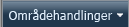
-
Finn undersøkelsen, pek på den, og velg undersøkelsestittelen.
-
Velg Innstillinger på Innstillinger.
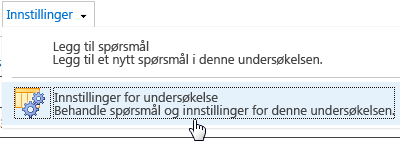
-
Velg spørsmåletdu vil legge til forgreningslogikk i, under Spørsmål.
-
Velg spørsmålet du vilforgrene til, under Forgreningslogikk for hvert mulige svar på spørsmålet.
Hvis noen for eksempel svarer Ja på et spørsmål om hjemmeeierskap, kan du forgrene til neste spørsmål som handler om å eie et hjem. Hvis noen svarer Nei på spørsmålet, kan det være lurt å hoppe fremover til et spørsmål som følger spørsmål om hjemmeeierskap. Noen spørsmålstyper har ett enkelt Hopp til-alternativ, noe som betyr at brukeren bør hoppe til det angitte spørsmålet uavhengig av svaret. Spørsmålstyper som Valg ogJa/nei tillater brukere å angi et forgreningsalternativ for hvert mulige svar.
-
Velg OK.
-
Hvis du vil sette inn flere grener i undersøkelsen, gjentar du trinn 3–5.
Obs!:
-
Du kan ikke angi et forgreningsalternativ for hvert mulige svar for valgspørsmålstyper med visningsalternativet Avmerkingsbokser (tillat flere valg). For denne spørsmålstypen kan du bare velge ett enkelt Hopp til-alternativ.
-
Hvis du vil endre rekkefølgen på spørsmålene i undersøkelsen, bør du først evaluere eventuelle innvirkninger på forgreningen. Hvis du endrer rekkefølgen på en undersøkelse slik at spørsmålet som fulgte forgreningslogikken, nå er foran spørsmålet som inneholder forgreningslogikken, fjernes forgreningslogikken. Et spørsmål kan bare forgrene til spørsmål som følger det.
-
SharePoint undersøkelser lar deg ikke avslutte en undersøkelse før det siste spørsmålet. Hvis du imidlertid oppretter et endelig spørsmål, for eksempel takker deltakeren og tilbyr et kommentarfelt, oppretter du deretter en gren til det endelige spørsmålet fra spørsmålene der du vil avslutte undersøkelsen.
Når du legger til forgreningslogikk i en undersøkelse, kan du sikre at bare de relevante spørsmålene vises for de aktuelle respondentene.
Hvert spørsmål i en undersøkelse vises som standard i numerisk rekkefølge, men du kan aktivere spørsmål som skal hoppes over hvis de ikke gjelder, eller få flere sett med spørsmål, basert på svaret på et forgreningsspørsmål.
Det kan for eksempel være lurt å stille spørsmål om renoveringer og reparasjoner bare for personer som allerede eier hus. Du kan spørre andre om de eier et hjem, og hvis svaret er Ja ,vises spørsmålene om maleri, gulv og så videre. Hvis svaret er Nei, kan undersøkelsen hoppe til neste sett med spørsmål.
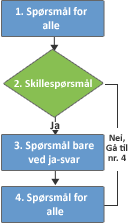
Du kan tilby flere sett med spørsmål og bruke mer kompleks forgrening for å veilede personer gjennom undersøkelsen. Du kan for eksempel vise spørsmål om gjeldende hjemlån til personer som allerede eier hjem, og vise spørsmål om leasing og leie til personer som ikke eier hjem. Følgende bilde viser logikken for flere grener.
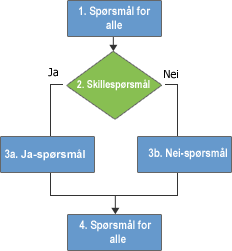
Du kan få undersøkelsen til å hoppe til et annet spørsmål, uavhengig av svaret. Dette returnerer personer fra en gren av en undersøkelse til hoveddelen av undersøkelsen, hvis undersøkelsen har flere grener. Følgende bilde viser hvordan du implementerer logikken for flere grener.
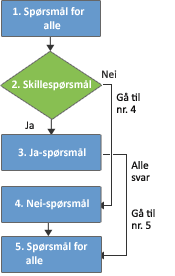
Hvis du vil opprette en undersøkelse, begynner du med å bestemme logikken du vil bruke for forgreningen. Du vil kanskje at noen spørsmål bare skal vises hvis noen velger et bestemt svar på et spørsmål, eller hvis du vil tilby to eller flere sett med spørsmål basert på svaret.
Hvis undersøkelsen er stor eller kompleks, kan du vurdere å skissere spørsmålene og logikken deres først. Deretter oppretter du undersøkelsen, legger til spørsmålene dine og angir deretter hvor og hvordan undersøkelsen skal forgrenes.
Hvis du vil at en undersøkelse skal forgrene seg, kan du bruke et forgreningsspørsmål. Forgreningsspørsmålet bestemmer hvilke tilleggsspørsmål som vises, basert på personens svar på forgreningsspørsmålet. Når du legger til forgreningslogikk i et spørsmål, settes det automatisk inn et sideskift mellom forgreningsspørsmålet og de gjenværende spørsmålene.
Obs!: Hvis du vil endre rekkefølgen på spørsmålene i undersøkelsen, bør du først evaluere eventuelle innvirkninger på forgreningen. Hvis du endrer rekkefølgen på en undersøkelse slik at spørsmålet som fulgte forgreningslogikken, nå er foran spørsmålet som inneholder forgreningslogikken, fjernes forgreningslogikken. Et spørsmål kan bare forgrene til spørsmål som følger det.
Gi oss en tilbakemelding
Var denne artikkelen nyttig? Hvis dette er tilfelle, kan du gi oss beskjed nederst på denne siden. Hvis den ikke var nyttig, vil vi gjerne vite hva som var forvirrende eller hva som mangler. Vær så spesifikk som mulig, for eksempel versjon av SharePoint, operativsystem og nettleseren du bruker. Vi bruker tilbakemeldingen til å dobbeltsjekke fremgangsmåtene, rette opp problemer og oppdatere denne artikkelen.










